Win10系統(tǒng)提示管理員已阻止你運(yùn)行此應(yīng)用的解決方法
時(shí)間:2023-10-17 09:32:25作者:極光下載站人氣:1007
win10系統(tǒng)是很多小伙伴都在使用的一款電腦操作系統(tǒng),在這款系統(tǒng)中,我們可以根據(jù)自己的需求對(duì)電腦進(jìn)行個(gè)性化設(shè)置,在使用Win10系統(tǒng)的過程中,有的小伙伴可能會(huì)遇到管理員已阻止你運(yùn)行此應(yīng)用的提示,這是我們?cè)撛趺唇鉀Q該問題呢。其實(shí)很簡(jiǎn)單,我們只需要進(jìn)入本地組策略編輯器頁面,然后在該頁面中點(diǎn)擊打開“用戶帳戶控制:以管理員批準(zhǔn)模式運(yùn)行所有管理員”選項(xiàng),最后將“用戶帳戶控制:以管理員批準(zhǔn)模式運(yùn)行所有管理員”的設(shè)置更改為“已禁用”即可。有的小伙伴可能不清楚具體的操作方法,接下來小編就來和大家分享一下Win10系統(tǒng)提示管理員已阻止你運(yùn)行此應(yīng)用的解決方法。
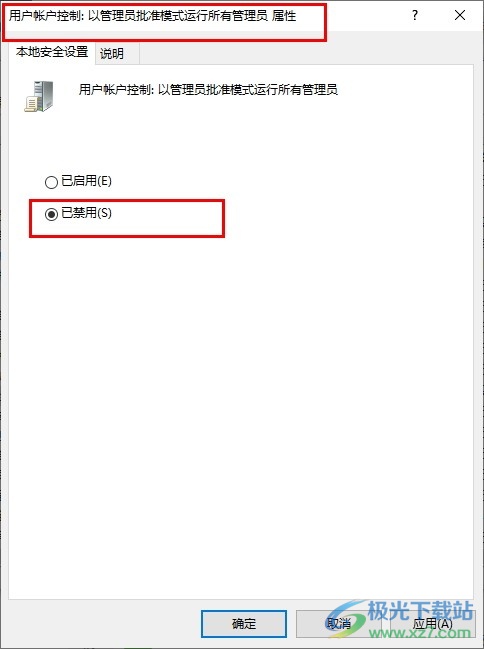
方法步驟
1、第一步,我們使用快捷鍵“win+R”打開運(yùn)行窗口,然后在窗口中輸入“gpedit.msc”,再點(diǎn)擊確定按鈕
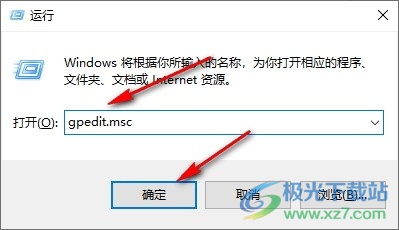
2、第二步,進(jìn)入本地組策略編輯器頁面之后,我們打開“計(jì)算機(jī)配置”下的“Windows設(shè)置”選項(xiàng),再打開“安全設(shè)置”選項(xiàng)
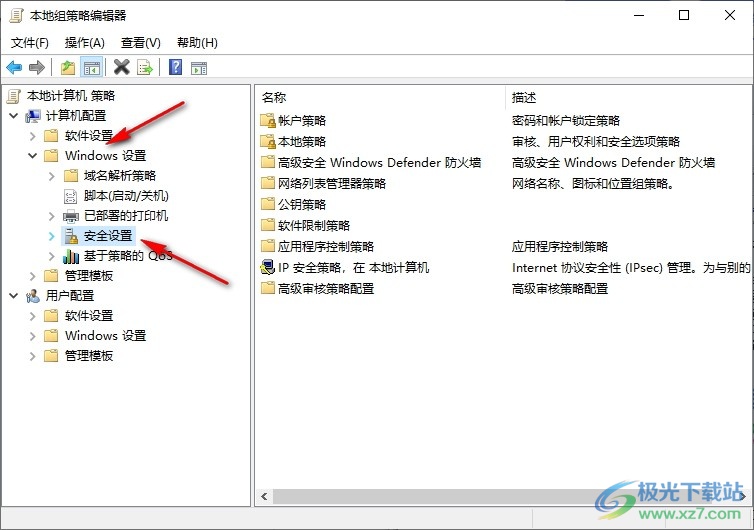
3、第三步,在安全設(shè)置的下拉列表中我們?cè)僖来未蜷_“本地策略”和“安全選項(xiàng)”
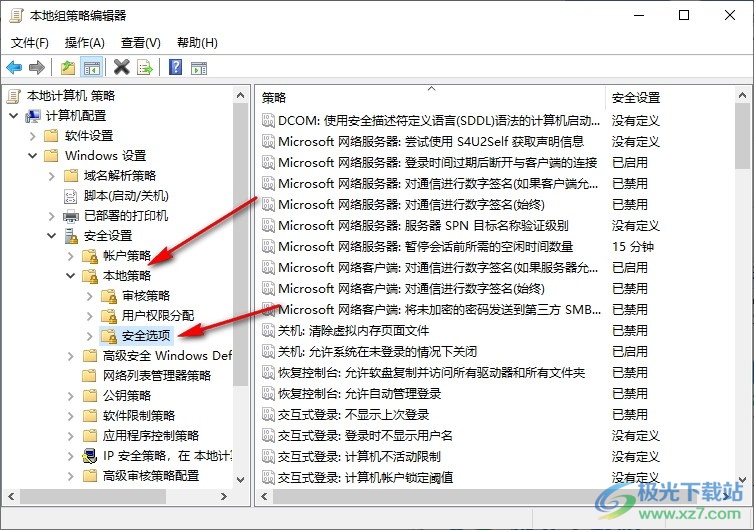
4、第四步,在“安全選項(xiàng)”頁面中,我們右鍵單擊“用戶帳戶控制:以管理員批準(zhǔn)模式運(yùn)行所有管理員”選項(xiàng),然后選擇屬性選項(xiàng)
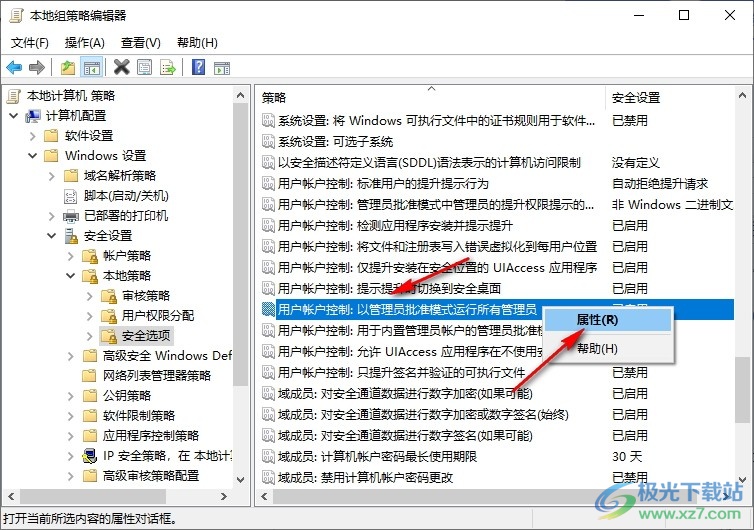
5、第五步,最后我們?cè)凇坝脩魩艨刂疲阂怨芾韱T批準(zhǔn)模式運(yùn)行所有管理員”的屬性頁面中點(diǎn)擊“已禁用”選項(xiàng),再點(diǎn)擊應(yīng)用和確定選項(xiàng)即可
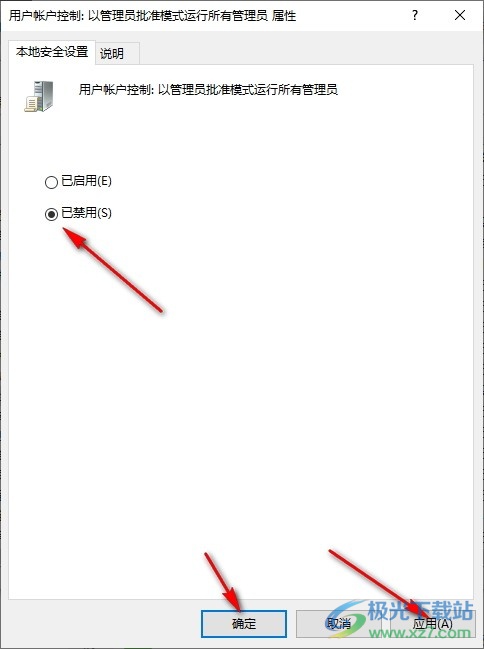
以上就是小編整理總結(jié)出的關(guān)于Win10系統(tǒng)提示管理員已阻止你運(yùn)行此應(yīng)用的解決方法,我們?cè)陔娔X中進(jìn)入本地組策略編輯器頁面,然后在該頁面中找到“用戶帳戶控制:以管理員批準(zhǔn)模式運(yùn)行所有管理員”選項(xiàng),進(jìn)入該選項(xiàng)的屬性頁面并點(diǎn)擊已禁用選項(xiàng)即可,感興趣的小伙伴快去試試吧。

大小:4.00 GB版本:64位單語言版環(huán)境:Win10
- 進(jìn)入下載
相關(guān)推薦
- Win10系統(tǒng)總是提示需要的重要更新的解決方法
- Win10系統(tǒng)關(guān)掉訪問任務(wù)權(quán)限的方法
- Win10系統(tǒng)查看電腦硬件配置信息的方法
- Win10系統(tǒng)禁止自動(dòng)安裝軟件的方法
- Win10系統(tǒng)關(guān)閉鎖屏界面提示的方法
- Win10系統(tǒng)設(shè)置ip地址的方法
- Win10系統(tǒng)放大或縮小文本的方法
- Win10系統(tǒng)修改默認(rèn)輸入法的方法
- Win10系統(tǒng)設(shè)置系統(tǒng)環(huán)境變量的方法
- Win10系統(tǒng)更改系統(tǒng)語言的方法
相關(guān)下載
熱門閱覽
- 1win10 Digital Activation 激活工具如何激活win10系統(tǒng)
- 2Windows10禁用或者啟用網(wǎng)絡(luò)的方法教程
- 3Windows10系統(tǒng)設(shè)置開機(jī)啟動(dòng)項(xiàng)的方法教程
- 4win10系統(tǒng)打開內(nèi)存管理窗口的方法
- 5win10系統(tǒng)取消開機(jī)密碼的方法
- 6win10系統(tǒng)關(guān)閉應(yīng)用通知的方法
- 7win10系統(tǒng)禁用錯(cuò)誤報(bào)告的操作方法
- 8win10系統(tǒng)調(diào)節(jié)屏幕亮度的方法
- 9win10系統(tǒng)設(shè)置屏幕休眠時(shí)間的方法
- 10win10隱藏文件的方法
- 11win10查看隱藏的文件的方法
- 12win10打開設(shè)備管理器的方法
最新排行
- 1Win10系統(tǒng)設(shè)置禁止應(yīng)用使用攝像頭的方法
- 2Win10系統(tǒng)阻止電腦自動(dòng)安裝垃圾軟件的方法
- 3Win10系統(tǒng)卸載顯卡驅(qū)動(dòng)程序的方法
- 4Win10系統(tǒng)清理軟件卸載殘留的方法
- 5Win10系統(tǒng)更改軟件默認(rèn)安裝位置的方法
- 6 Win10系統(tǒng)找到主題圖片保存位置的方法
- 7Win10系統(tǒng)在右鍵菜單中添加關(guān)閉顯示器選項(xiàng)的方法
- 8Win10系統(tǒng)計(jì)算機(jī)右鍵管理進(jìn)不去的解決方法
- 9Win10系統(tǒng)重啟后桌面圖標(biāo)重新排列的解決方法
- 10Win10系統(tǒng)更新失敗撤銷更改無限重啟的解決方法
- 11Win10系統(tǒng)重啟禁用服務(wù)的方法的方法
- 12PotPlayer播放器設(shè)置環(huán)繞立體聲的方法
網(wǎng)友評(píng)論